xp系统笔记本电脑视频通话没声音的解决方法
一位windowsxp系统用户反馈自己在使用电脑录制音频或与他人视频时,会遇到对方听不到声音的情况,这是怎么回事呢?我们要如何操作?接下来,就随小编一起看看xp系统笔记本电脑视频通话没声音的解决方法吧!
具体如下:
1、点击电脑右下角的音量喇叭图标。
2、右键单击打开菜单栏,进入录制设备。
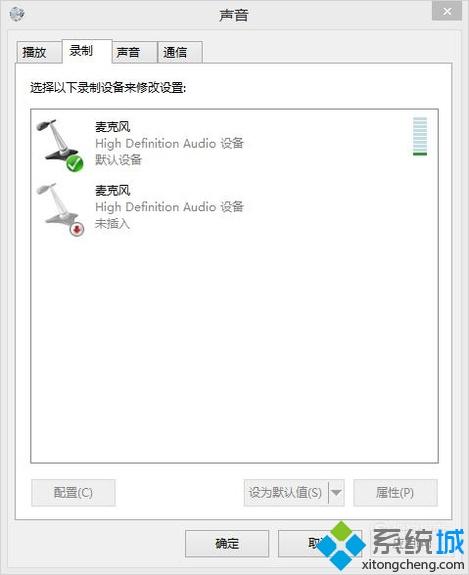
3、接下来就可以根据菜单提示的选项对自己想要的项目进行调整。
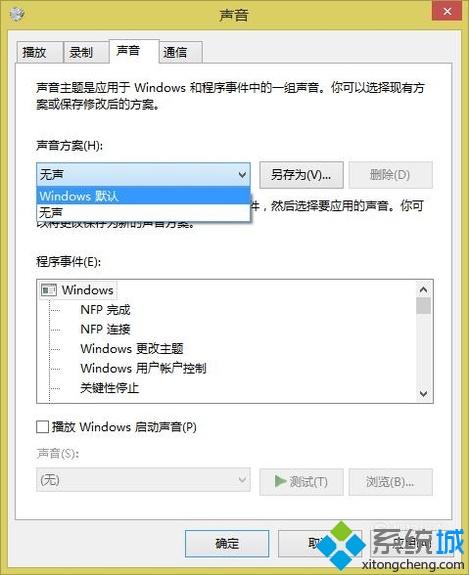
4、而要调整电脑的录制声音,我们需要在录制这一栏,选择一个一个麦克风设备,这里选择的是默认设备,然后右键单击进入菜单栏,然后选择 属性,就能进入这样一个页面。
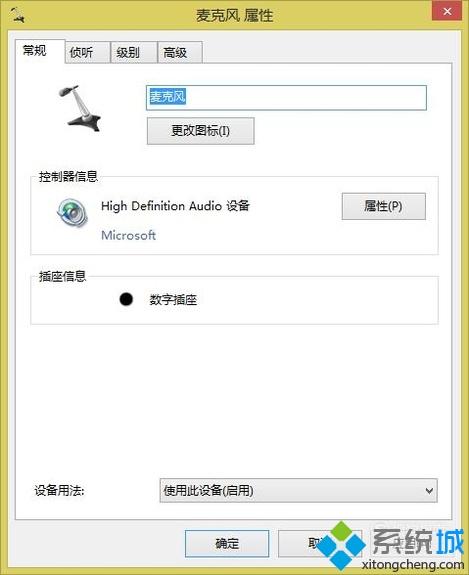
5、通常情况下,我们进入级别调高麦克风音量即可。
6、这样我们就完成看了,去接视频聊天试试吧!
xp系统笔记本电脑视频通话没声音的解决方法就为大家介绍到这里了。若是你也遇到类似问题的话,不妨按照上述方法操作看看!
相关教程:电脑看电视声音有回音通话时有杂音怎么回事电视接hdmi没声音win8笔记本没有声音win7系统话筒没声音我告诉你msdn版权声明:以上内容作者已申请原创保护,未经允许不得转载,侵权必究!授权事宜、对本内容有异议或投诉,敬请联系网站管理员,我们将尽快回复您,谢谢合作!










